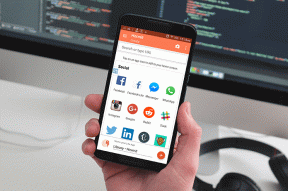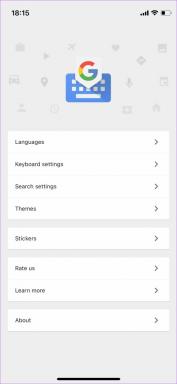როგორ გამოვიყენოთ კარნახის ინსტრუმენტი Microsoft Word-ში
Miscellanea / / April 03, 2023
Microsoft Word მოიცავს მეტყველების ტექსტის ფუნქციას, რომელიც საშუალებას გაძლევთ კარნახოთ თქვენი დოკუმენტები მიკროფონის გამოყენებით. შეგიძლიათ გამოიყენოთ კარნახის ინსტრუმენტი Microsoft word თქვენი დოკუმენტების სხვადასხვა ენაზე დაწერა და რედაქტირება.

კლავიატურა არ არის ერთადერთი გზა ტექსტის დასამატებლად თქვენს Word დოკუმენტში. ასე რომ, თუ თითების დასვენებას ცდილობთ ან აკრეფის სურვილი არ გაქვთ, აი, როგორ შეგიძლიათ გამოიყენოთ Microsoft Word-ის კარნახის ინსტრუმენტი თქვენი სალაპარაკო სიტყვები წერილობით ტექსტად გადაქცევისთვის.
როგორ გამოვიყენოთ კარნახის ინსტრუმენტი Microsoft Word-ში კომპიუტერისთვის ან Mac-ისთვის
მას შემდეგ, რაც თქვენს კომპიუტერს მიკროფონს დაუკავშირებთ, შეგიძლიათ დაიწყოთ კარნახის ხელსაწყოს გამოყენება Microsoft Word-ში. თქვენ შეგიძლიათ გამოიყენოთ შემდეგი ნაბიჯები დოკუმენტების კარნახისთვის როგორც Windows-ზე, ასევე Mac-ზე.
Ნაბიჯი 1: გახსენით ნებისმიერი დოკუმენტი Microsoft Word-ში.
ნაბიჯი 2: საწყისი ჩანართში დააწკაპუნეთ კარნახის ღილაკზე.

ნაბიჯი 3: კარნახის ღილაკის გააქტიურებისას დაინახავთ, რომ მასზე გამოჩნდება წითელი წერტილი. გარდა ამისა, ასევე გამოჩნდება პატარა ჩაწერის ფანჯარა. ამის შემდეგ შეგიძლიათ დაიწყოთ საუბარი, რათა ნახოთ ტექსტი ეკრანზე.
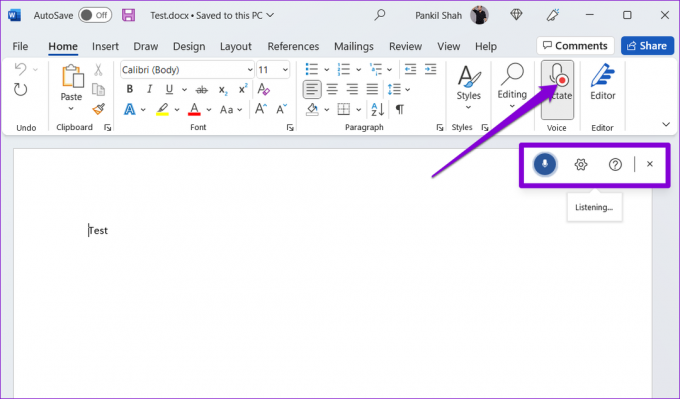
ნაბიჯი 4: შეგიძლიათ დააწკაპუნოთ გადაცემათა კოლოფის ფორმის ხატულაზე, რომ შეცვალოთ სალაპარაკო ენა ან აირჩიოთ სხვა აუდიო შეყვანის მოწყობილობა. გარდა ამისა, შეგიძლიათ ჩართოთ ავტომატური პუნქტუაციები და ფილტრი მგრძნობიარე ფრაზებისთვის ამ მენიუდან.
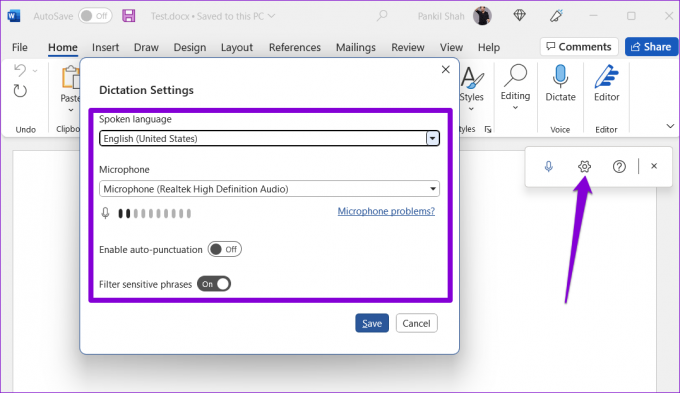
შეგიძლიათ კარნახის ხელსაწყო შეაჩეროთ მიკროფონის ხატულაზე დაწკაპუნებით ან დახუროთ ის X ხატულაზე დაწკაპუნებით. გაითვალისწინეთ, რომ თუ თქვენს კომპიუტერში სხვა აპზე ან პროგრამაზე გადაერთვებით, კარნახის ინსტრუმენტი ავტომატურად შეჩერდება.

როგორ გამოვიყენოთ კარნახის ინსტრუმენტი Microsoft Word Online-ში
კარნახის ხელსაწყოს გამოყენებით Microsoft Word ონლაინ არის მსგავსი გამოცდილება სამუშაო მაგიდაზე. თქვენ შეგიძლიათ გამოიყენოთ Microsoft Word-ის ვებ ვერსია უფასოდ თქვენი Microsoft ანგარიშით.
კარნახის ინსტრუმენტი Word Online-ში მუშაობს ყველა პოპულარულ ბრაუზერთან, მათ შორის Chrome, Edge, Firefox და Brave. აი, როგორ შეგიძლიათ გამოიყენოთ იგი.
Ნაბიჯი 1: გახსენით სასურველი ვებ ბრაუზერი და ეწვიეთ Microsoft Word for Web.
ეწვიეთ Microsoft Word for Web
ნაბიჯი 2: შედით თქვენი Microsoft ანგარიშით და გახსენით ახალი ან არსებული დოკუმენტი.
ნაბიჯი 3: დააწკაპუნეთ კარნახის ხატულაზე და მიეცით ბრაუზერს წვდომა თქვენს მიკროფონზე, თუ ჯერ არ გაქვთ.

ნაბიჯი 4: როგორც კი გამოჩნდება მცურავი კარნახის ფანჯარა, Word-მა უნდა დაიწყოს ყველაფრის გადაწერა, რასაც ამბობთ თქვენს დოკუმენტში.

ენის, მიკროფონის მოწყობილობის შესაცვლელად და დამატებით პარამეტრებზე წვდომისთვის შეგიძლიათ დააწკაპუნოთ კოგნის ფორმის ხატულაზე.
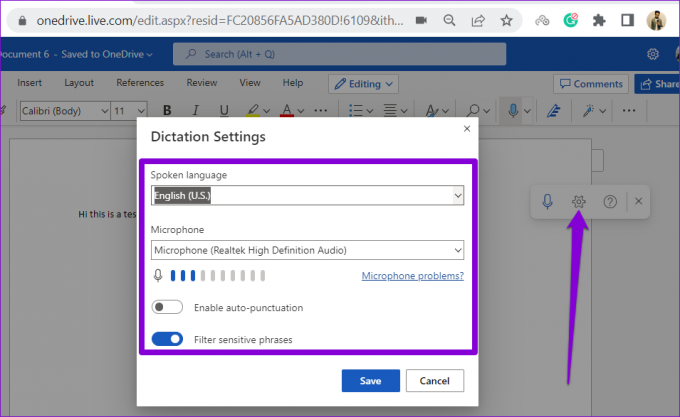
როგორ გამოვიყენოთ კარნახის ინსტრუმენტი Microsoft Word-ში მობილურზე
Microsoft Word-ის კარნახის ინსტრუმენტი არ არის მხოლოდ დესკტოპის მომხმარებლებისთვის. თქვენ ასევე შეგიძლიათ გამოიყენოთ ეს ინსტრუმენტი თქვენს Android ან iPhone-ზე დოკუმენტების კარნახისთვის. ეს გიხსნით ბევრი აკრეფისგან თქვენი ტელეფონით გრძელი დოკუმენტების შექმნისას.
Ნაბიჯი 1: გახსენით Microsoft Word აპი თქვენს Android ან iPhone-ზე.
ნაბიჯი 2: გახსენით ნებისმიერი არსებული დოკუმენტი ან შექმენით ახალი. შეეხეთ მიკროფონის ხატულას თქვენს მარჯვნივ. შეიძლება დაგჭირდეთ Word-ის აუდიოს ჩაწერის ნებართვა, თუ ამ ფუნქციას პირველად იყენებთ.

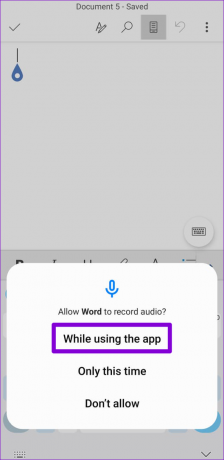
ნაბიჯი 3: აპმა უნდა დაიწყოს თქვენი ხმის ჩაწერა და თქვენი ნათქვამის გადაწერა. შეგიძლიათ გამოიყენოთ ხელმისაწვდომი მალსახმობები პუნქტუაციების დასამატებლად, ახალი ხაზებისა და სიტყვების წასაშლელად.

ნაბიჯი 4: შეეხეთ გადაცემის ფორმის ხატულას კარნახის პარამეტრების გამოსავლენად. თქვენ შეგიძლიათ შეცვალოთ სალაპარაკო ენა, ჩართოთ ან გამორთოთ ავტომატური პუნქტუაცია და შეხვიდეთ სხვა ვარიანტებზე ამ მენიუდან.


ხელსაწყოს გამოყენების შემდეგ, შეეხეთ კლავიატურის ხატულას.
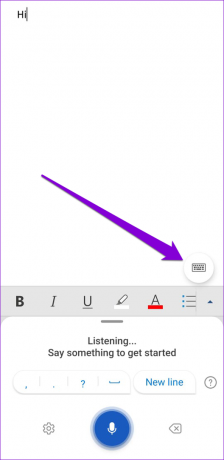
სხვადასხვა კარნახის ბრძანებები შეგიძლიათ გამოიყენოთ Microsoft Word-ში
Word-ის კარნახის ხელსაწყოს საუკეთესო ნაწილი არის ის, რომ ის საშუალებას გაძლევთ დაარედაქტიროთ, დააფორმატოთ და ჩასვათ პუნქტუაციის ნიშნები ხმოვანი ბრძანებების გამოყენებით.
შეგიძლიათ თქვათ სასვენი ნიშნის ან სიმბოლოს სახელი, რომლის ჩასმა გსურთ და Word დაამატებს მას თქვენს დოკუმენტში. მაგალითად, თუ იტყვით "მძიმით", Word ჩასვამს მძიმით. ანალოგიურად, თქვენ ასევე შეგიძლიათ თქვათ "პლუს ნიშანი" ან "თანაბარი ნიშანი" და Word დაამატებს მას თქვენს დოკუმენტში.
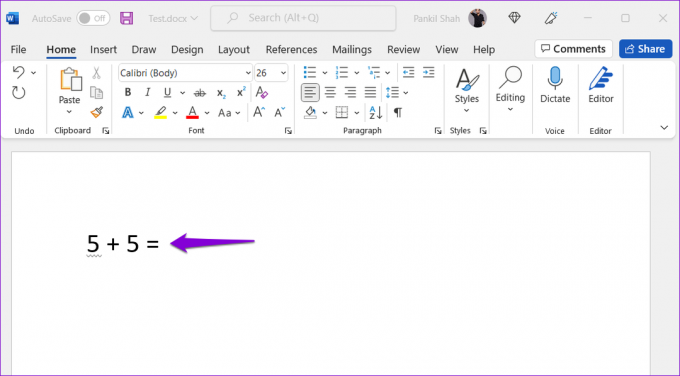
Გარდა სიმბოლოების ჩასმა და პუნქტუაცია, შეგიძლიათ თქვენი ტექსტის ფორმატირება ხმოვანი ბრძანებების გამოყენებით. მაგალითად, თუ იტყვით „მიყვარს Microsoft Office“-ს გამოყენება და შემდეგ ამბობთ „გაბედული Microsoft“, თქვენს წინადადებაში სიტყვა Microsoft-ის გაბედული იქნება. ანალოგიურად, შეგიძლიათ გამოიყენოთ ფორმატირების ბრძანებები წინადადებაში სიტყვების დახრილობის, ხაზგასმის ან ხაზგასასმელად.

აქ არის რამოდენიმე დამატებითი კარნახის ბრძანება, რომლებიც შეგიძლიათ გამოიყენოთ Microsoft Word-ში.
- Ახალი ხაზი: ხაზის შესვენების დატოვება
- კომენტარის ჩასმა: კომენტარის ველის დასამატებლად
- წაშლა: ბოლო სიტყვის ან პუნქტუაციის ნიშნის წასაშლელად
- წაშალე ეს: ბოლო წარმოთქმული ფრაზის ამოსაღებად
- გასასვლელი კარნახი: კარნახის ხელსაწყოს დახურვა
აკრიფეთ თქვენი ხმით
კარნახის ხელსაწყო შეიძლება გამოადგეს გრძელი დოკუმენტების აკრეფისას. ფუნქცია საკმაოდ ზუსტი და საკმაოდ მარტივი გამოსაყენებელია, თუ თქვენ იცოდე ყველა ხმოვანი ბრძანება. სცადეთ და გააზიარეთ თქვენი გამოცდილება ქვემოთ მოცემულ კომენტარებში.
ბოლოს განახლდა 2022 წლის 15 სექტემბერს
ზემოთ მოყვანილი სტატია შეიძლება შეიცავდეს შვილობილი ბმულებს, რომლებიც დაგეხმარებათ Guiding Tech-ის მხარდაჭერაში. თუმცა, ეს არ იმოქმედებს ჩვენს სარედაქციო მთლიანობაზე. შინაარსი რჩება მიუკერძოებელი და ავთენტური.
Დაწერილია
პანკილ შაჰი
პანკილი პროფესიით სამოქალაქო ინჟინერია, რომელმაც დაიწყო მოგზაურობა, როგორც მწერალი EOTO.tech-ში. ის ახლახან შეუერთდა Guiding Tech-ს, როგორც თავისუფალი მწერალი, რათა გაშუქებულიყო როგორ-to-to-ები, განმარტებები, ყიდვის სახელმძღვანელო, რჩევები და ხრიკები Android-ისთვის, iOS-ისთვის, Windows-ისთვის და ვებ-ისთვის.